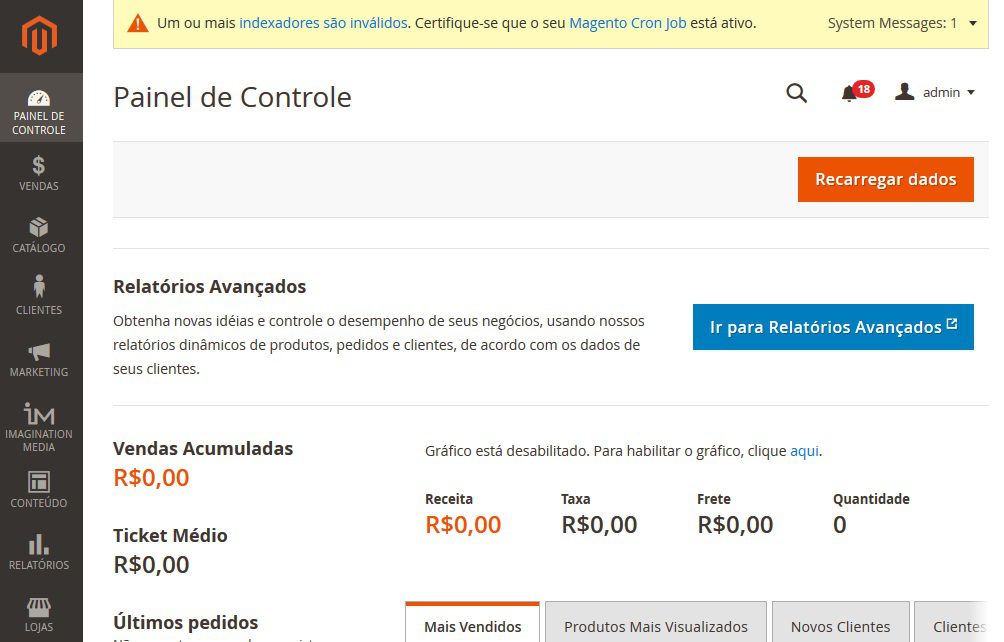Este artigo explica passo a passo como abrir uma loja virtual e realizar a configuração inicial da sua Loja na Homehost. Estes são os primeiros passos, ou seja, as primeiras configurações necessárias para ter a sua loja funcionando e começar o seu site de vendas na internet. A Loja Virtual Homehost é baseada na arquitetura Magento2, e já vem com todas as formas de pagamento instaladas (Pagseguro e PayPal, por onde você pode aceitar cartões de crédito, boleto, etc.), bem como o módulo dos Correios para fazer o cálculo do envio dos produtos de forma automática.
O procedimento de configuração de uma nova loja virtual na internet leva em torno de 1 hora. Basta seguir atentamente a estas instruções. Havendo dúvidas, nosso suporte técnico estará a sua disposição.
Passos para abrir uma loja virtual
- Acessando o painel administrativo
- Como abrir uma loja virtual: nome, endereço, CNPJ (ou CPF) da loja
- Como customizar a sua logomarca
- Configurando o PagSeguro em sua loja virtual
Passo 1 – Primeiro acesso para abrir uma loja virtual, acessando o painel administrativo
Acesse em seu navegador, o seu domínio, adicionando /admin ao final. Por exemplo, a URL da nossa loja é demo4.lojavirtualhomehost.com. Dessa forma, o endereço do painel de controle administrativo do Magento2 será https://demo4.lojavirtualhomehost.com/admin.
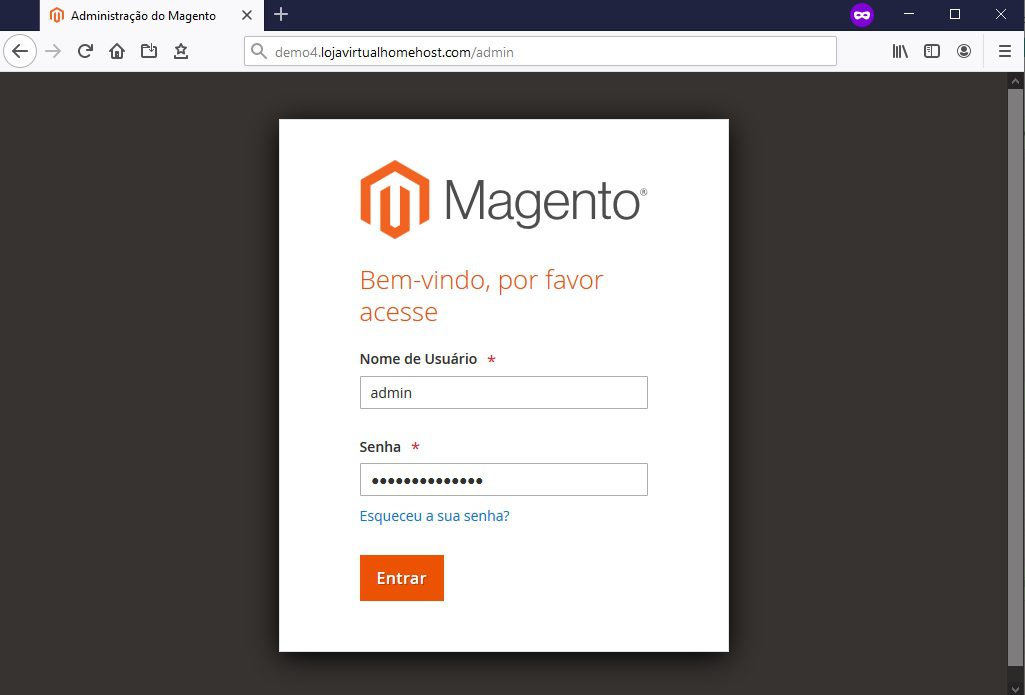
Este é o painel administrativo da loja virtual.
Passo 2 – Configuração inicial do nome, endereço e CNPJ (ou CPF) da loja
Agora, no menu a esquerda, clique em Lojas, e depois Configuração.
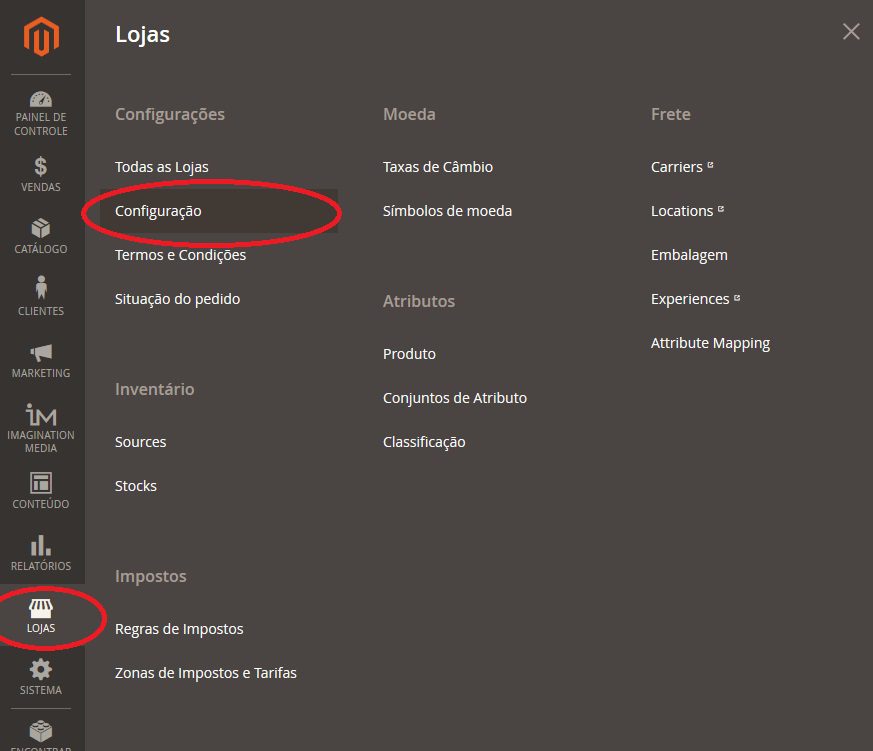
Em seguida, clique em Informação da loja.
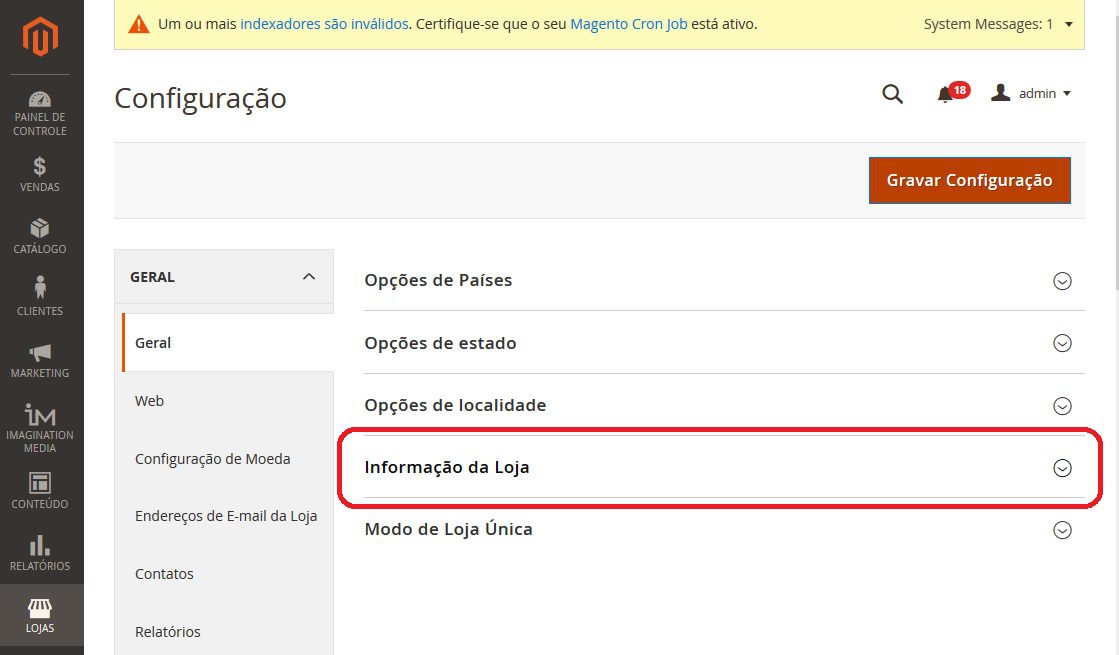
Agora, preencha todos os campos mostrados na imagem a seguir. Ali você deve indicar o nome da loja, telefone, endereço, cidade, estado, e o CNPJ (ou CPF). Por fim, clique em Gravar configuração.
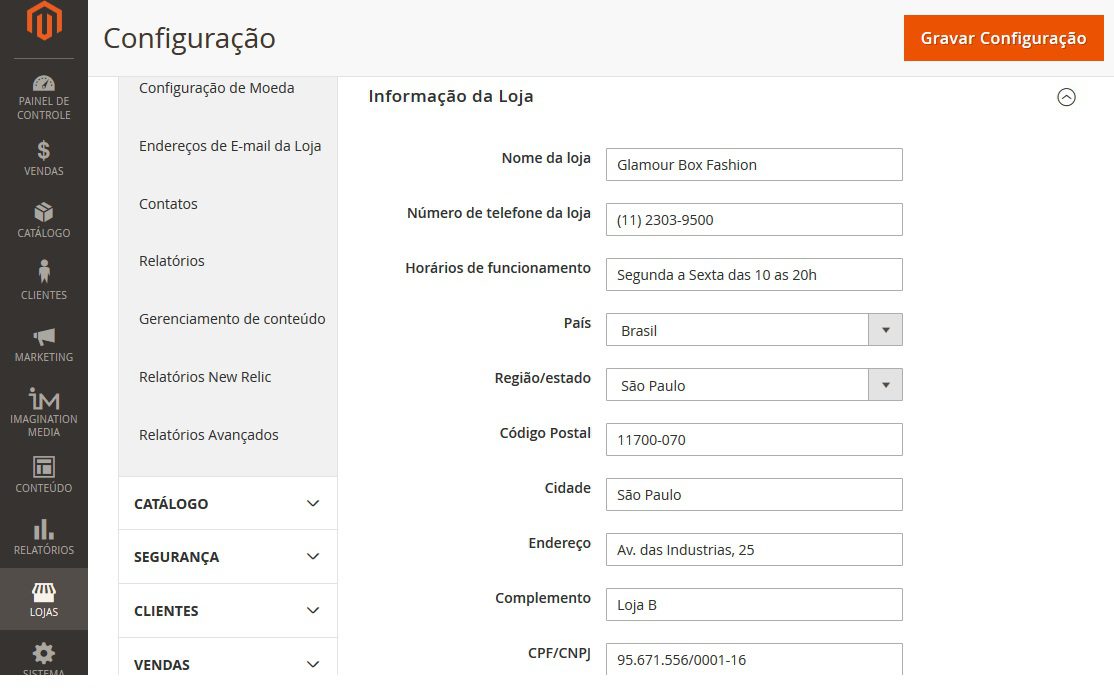
Pronto! Após isso, você irá ver esta mensagem confirmando que você salvou os dados corretamente:

Liberando o cache do Magento
Após realizar esta configuração, temos que liberar o cache da loja virtual Magento. Para isso, no menu a esquerda, clique em Sistema, depois em Gerenciamento de Cache.
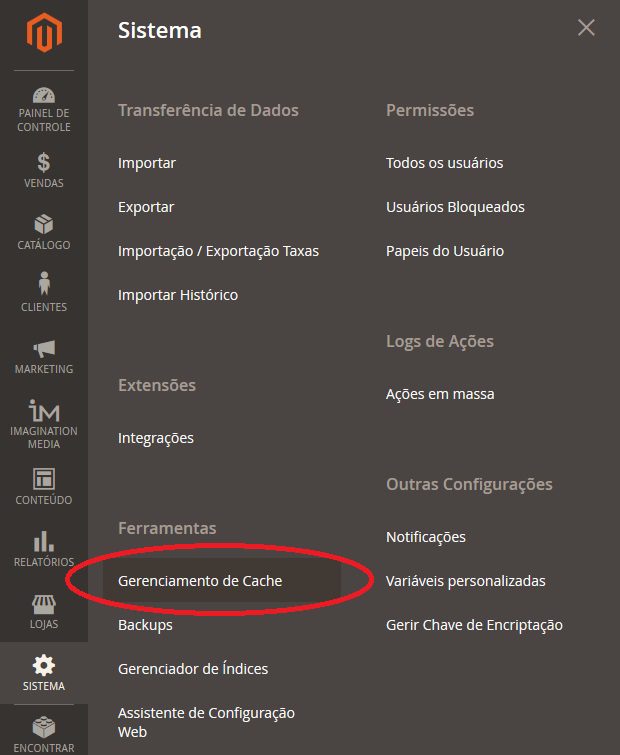
Agora clique em Liberar Cache do Magento.
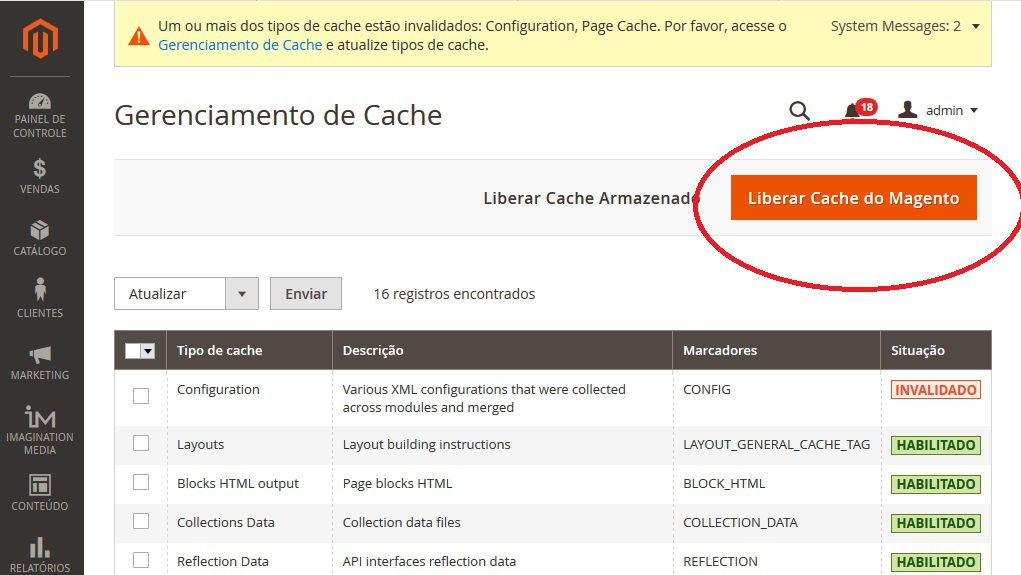
Pronto! Você irá ver a seguinte mensagem de sucesso.
Passo 3 – Customizando a logomarca em sua loja
Você pode customizar livremente o cabeçalho e a logo de sua loja virtual. Para isso, você deve seguir o passo a passo descrito neste artigo.
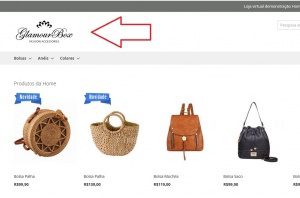
Passo 4 – Configurando o PagSeguro em sua loja virtual
A Loja Virtual Homehost possui o módulo de pagamento do PagSeguro previamente instalado. Dessa forma, você pode aceitar pagamentos por cartões de crédito, boleto, débito e outros em sua loja, sem complicação.
Agora, para configurar o PagSeguro em sua loja, acesse este artigo e siga o passo a passo.
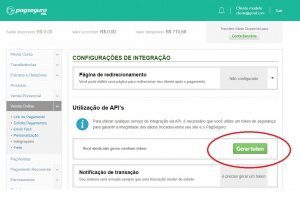
Conclusão
O Magento é uma plataforma de comércio eletrônico altamente personalizável que permite customizar uma loja virtual de várias maneiras. Essa flexibilidade é uma das razões pelas quais o Magento é amplamente utilizado por empresas de todos os tamanhos.
Uma das formas de customização é por meio da escolha de temas e layouts. O Magento oferece uma vasta seleção de temas pré-projetados que podem ser personalizados para se adequar à identidade visual da loja. É possível ajustar cores, fontes, imagens, favicon e a disposição dos elementos para criar uma aparência única e atraente.
Além disso, o Magento permite o desenvolvimento de módulos personalizados. Os desenvolvedores podem criar e integrar módulos específicos para adicionar funcionalidades extras à loja. Isso inclui recursos como gerenciamento de estoque, gateways de pagamento, integração com sistemas de CRM e muito mais.
Outra forma de customização é por meio do editor de conteúdo visual do Magento. Os lojistas podem personalizar facilmente as páginas principais, páginas de produtos, páginas de categorias e outras áreas da loja. É possível modificar o conteúdo, inserir imagens, criar promoções e exibir informações relevantes para os clientes.
Integrações de terceiros também são possíveis no Magento. A plataforma é compatível com diversas integrações, como sistemas de gerenciamento de estoque, serviços de pagamento e ferramentas de análise. Isso permite a personalização da loja ao adicionar recursos e serviços externos conforme necessário.
Além disso, o Magento oferece opções de personalização dos processos de compra. É possível configurar regras de preços personalizadas, criar cupons de desconto, oferecer opções de envio específicas e adaptar os campos do formulário de checkout para atender às necessidades do negócio.
Essas são apenas algumas das possibilidades de customização oferecidas pelo Magento. A plataforma é altamente modular e oferece uma ampla gama de recursos e opções para atender às necessidades individuais de cada negócio. Com o Magento, é possível criar uma loja virtual única, adaptada às preferências e requisitos específicos.